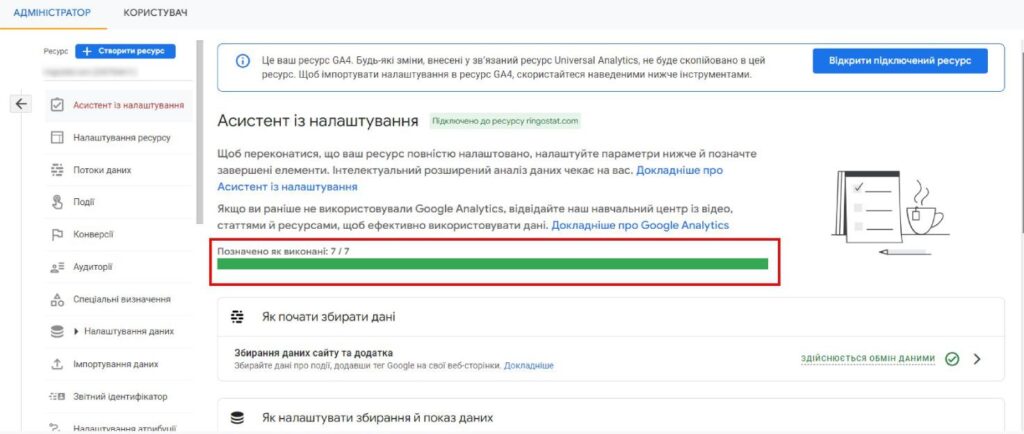Після переїзду на Google Analytics 4 здається, що ось нарешті можна спокійно зітхнути. Але не поспішайте розслаблятися. Попри те, що стара та нова система аналітики доволі схожі, Google Analytics 4 має особливості, які потрібно враховувати. Діана Павлова, PPC-спеціаліст Ringostat, підготувала перелік, за яким можна перевірити, чи не зробили ви помилок під час переїзду.
- Чи увімкнені всі події розширеної статистики
- Чи налаштовані всі необхідні параметри тегу
- Чи правильно ви налаштували події та конверсії
- Чи передаєте ви конверсії по дзвінках у Google Analytics 4
- Чи увімкнули ви режим налагодження DebugView
- Чи налаштували ви аудиторії ремаркетингу
- Чи змінили ви період зберігання даних
- Чи відповідають ваші налаштування конфіденційності Google Analytics 4 вимогам
- Чи обрали ви правильний звітний ідентифікатор
- Чи зв’язали ви Google Analytics 4 з іншими системами
- Наостанок
Чи увімкнені всі події розширеної статистики
В новій версії аналітики закладена можливість автоматичного відстеження більшої кількості подій, наприклад, взаємодія з відео або завантаження файлів.
Universal Analytics автоматично не відстежувала такі події та потребувала додаткових налаштувань. Тому оберіть необхідний потік даних, знайдіть розділ Розширена статистика та включіть відстеження для всіх подій:
Навіть якщо ви тільки почали свій бізнес і у вас немає таких подій на сайті, рано чи пізно вони можуть вам знадобитись.
Чи налаштовані всі необхідні параметри тегу
В GA4 тепер значно простіше налаштовується міждоменне відстеження. Воно дає змогу точно відносити дії до одного користувача в різних доменах. Тому якщо це релевантно для вашого бізнесу — не забудьте включити всі свої домени у відповідному розділі.
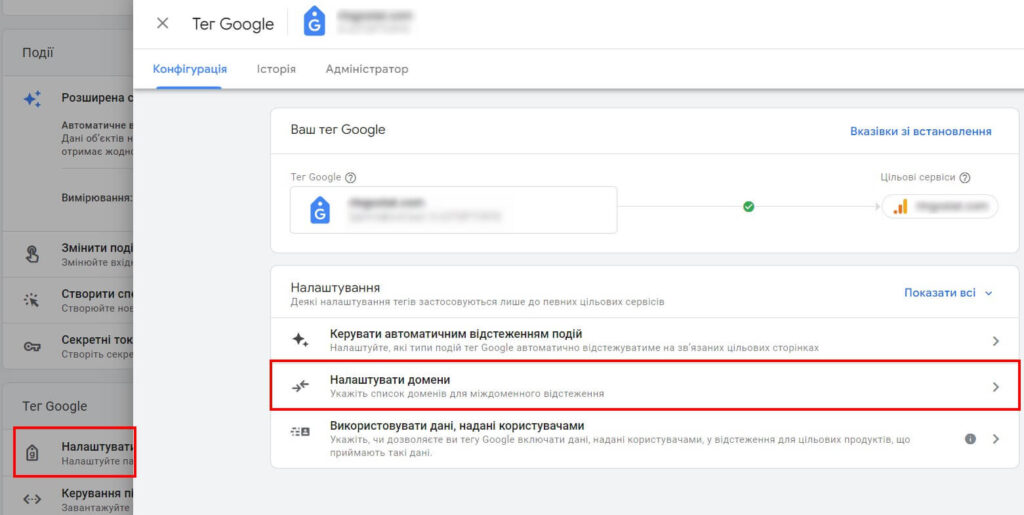
Також в налаштуваннях параметрів тегу ви можете відфільтрувати внутрішній трафік зі своїх звітів. Для цього створіть правила для внутрішнього трафіку з необхідними IP-адресами:
Як і в старій версії аналітики, дуже важливо створити список небажаних перенаправлень. Наприклад, для ecommerce-проектів завжди необхідно виключати домени переходу на платіжні системи:
Якщо цього не зробити, то всі ваші транзакції будуть відноситись не до відповідного джерела трафіку — наприклад, google / cpc чи google / organic — а до реферала у вигляді платіжної системи.
Чи правильно ви налаштували події та конверсії
В Google Analytics 4 є функціонал імпортування конверсій з Google Analytics 3. Однак не раджу його використовувати, оскільки це зовсім різні системи аналітики в плані підходу до збору та обробки даних.
Більшість подій в новій версії аналітики все ж відстежуються по-іншому, і якщо ви використовували функцію імпорту — однозначно треба перевірити коректність відстеження конверсій. Краще за все це робити в DebugView, про який розкажу трохи пізніше.
Також варто перевірити, чи позначили ви всі необхідні події як конверсію для того, щоб їх можна було використовувати надалі для оптимізації рекламних кампаній:
ВАЖЛИВО: що в новій версії аналітики певні категорії конверсій мають зовсім нову логіку налаштування. Тому їх в будь-якому випадку доведеться налаштовувати з нуля.
Наприклад, цілі залучення — тобто цілі на основі середньої тривалості сеансу або кількості сторінок/екранів, переглянутих за сеанс. Якщо ви хочете відстежувати користувачів, які переглянули понад три сторінки за сеанс, спочатку створіть спеціальну аудиторію та додайте для неї тригер:
Через 24 години автоматично створиться відповідна подія, на основі якої ви вже зможете створити конверсію. Аналогічно побудована й логіка відстеження конверсій по дзвінках, про які докладніше в наступному пункті.
Чи передаєте ви конверсії по дзвінках у Google Analytics 4
Окрім конверсій по покупках або по відправленню форм контактних даних, також слід не забути й про конверсії з відстеження дзвінків. Це важливо для будь-якого бізнесу, до якого хоча б частина клієнтів звертається телефоном. А таких компаній чимало: інтернет-магазини, забудовники, клініки, страхові та фінансові установи тощо.
Чому так важливо відстежувати саме дзвінки?
Google Analytics 4 — це зовсім нова система аналітики, і тому дані у будь-якому випадку будуть відрізнятись від Universal Analytics. Більшість бізнесів вже помітили, що загальна кількість конверсій в новій аналітиці зазвичай менша. Але це не означає, що щось відстежується невірно. Просто в Google Analytics 4 закладений інший підхід до збору даних.
Однак це може впливати на рекламні кампанії. Оскільки, чим менше конверсій, тим гірше навчається та оптимізується система Google Ads. Тому це ще один важливий аргумент, чому варто відстежувати всі макроконверсії, у тому числі та дзвінки.
Як же фіксувати дані про дзвінки в новій системі аналітики? Це докладно описано у статті «Навіщо і як відстежувати дзвінки в Google Analytics 4».
Але, якщо стисло, то потрібно:
- підключити колтрекінг;
- інтегрувати його з Google Analytics 4 — в Ringostat для цього є готова інтеграція в особистому кабінеті;
- і налаштувати її за інструкцією чи звернутися за допомогою у техпідтримку.
Після увімкнення інтеграції у Google Analytics 4 будуть автоматично передаватися дзвінки, які зафіксував колтрекінг. Виклики будуть фігурувати в системі веб-аналітики як “Ringostat_calls”.
Ви можете просто увімкнути в налаштуваннях так, щоб подібні дзвінки були конверсіями. Раджу також не обмежуватися загальною подією по дзвінках та налаштовувати події на різні типи звернень: цільові, пропущені тощо.
Як це зробити, описано у статті «Гайд: як налаштувати цілі на дзвінки в Google Analytics 4 для роботи з даними колтрекінгу».
Чи увімкнули ви режим налагодження DebugView
Одним із чудових доповнень до Google Analytics 4 є DebugView, який дозволяє перевіряти передачу подій в режимі реального часу.
Є два варіанти налаштування.
- Ви можете увімкнути режим налагодження тільки для себе. Для цього необхідно встановити розширення Google Analytics Debugger для Chrome та увімкнути його. Потім скористайтеся Google Tag Assistant на сторінці tagassistant.google.com або в режимі попереднього перегляду.
- Або увімкнути режим налагодження для всіх. Для цього в тег конфігурації GA4 потрібно додати параметр debug_mode зі значенням true.
Після налаштувань ви зможете тестувати відстеження подій в режимі реального часу та переконатись, чи все відстежується правильно:
Чи налаштували ви аудиторії ремаркетингу
Як я вже писала, в GA4 закладений новий підхід до збору на обробки даних. Тому й налаштовування аудиторій тепер здійснюється дещо по іншому.
Так само як в Universal Analytics, в Google Analytics 4 можна створювати аудиторії ремаркетингу для аналізування сегментів даних та подальшого використання в рекламних кампаніях. Наприклад, ви можете створити такі цільові аудиторії: зацікавлені користувачі, користувачі, які здійснили будь-яку конверсію, або користувачі, які зробили покупку за останні 30 днів.
Оскільки дати аудиторії не мають зворотної сили, важливо визначити цільову аудиторію на початку налаштування, щоб зібрати історичні дані.
Як зазначає Google, деякі аудиторії будуть створені автоматично, наприклад, по всім користувачам, але всі інші треба налаштувати вручну.
Чи змінили ви період зберігання даних
Google Analytics 4 за замовчуванням передбачає двомісячний період зберігання даних. Але ви можете встановити його на 14 місяців. Період зберігання застосовується до спеціальних звітів у дослідженнях, тоді як на стандартні зведені звіти Google Analytics це не впливає.
Після закінчення періоду зберігання дані буде автоматично видалено. Це означає, що якщо ви не зміните це налаштування під час налаштування GA4, не зможете запускати спеціальні звіти за рік і втратите цінні історичні дані.
Чи відповідають ваші налаштування конфіденційності Google Analytics 4 вимогам
З огляду на підвищену увагу до конфіденційності даних, дуже важливо переконатися, що ваші налаштування GA4 відповідають цим вимогам. Перегляньте свою практику збору та зберігання даних і внесіть необхідні зміни, щоб залишатися відповідними нормам захисту даних, таким як GDPR або CCPA.
Невиконання цього може призвести до штрафів і зашкодити репутації вашої компанії.
Чи обрали ви правильний звітний ідентифікатор
У Google Analytics 4 доступні декілька способів ідентифікації користувачів:
Тому важливо вибрати правильний варіант відповідно до особливостей вашого бізнесу. Оскільки це буде впливати на те, як Google Analytics буде відстежувати дії користувачів на різних пристроях і платформах. Гарна новина полягає в тому, що вибір параметра не впливає на збирання й обробку даних. Тому можна будь-коли змінити його без суттєвого впливу на дані.
В GA4 також є нова функція моделювання поведінки для режиму згоди. Вона допомагає моделювати поведінку користувачів, які відхилили файли cookie Analytics. Моделювання відбувається на основі даних про поведінку схожих користувачів, що дали згоду на використання цих файлів cookie.
Завдяки цьому ви можете отримувати корисну статистику у звітах Analytics, зберігаючи конфіденційність користувачів. Для того, щоб побачити таку статистику у звітах, після відповідних налаштувань та збору достатньої кількості даних для навчання моделі, оберіть саме змішаний звітний ідентифікатор.
Чи зв’язали ви Google Analytics 4 з іншими системами
Для обміну статистикою та оптимізації кампаній Google Analytics 4 необхідно зв’язати з усіма системами, відповідними для вашого бізнесу. В першу чергу це стосується зв’язків з Google Ads, Merchant Center та Search Console. Але не забудьте й про інші, якщо ви їх використовуєте.
ВАЖЛИВО: стосовно Google Ads у новій версії аналітики є нюанс, про який багато хто не знає, оскільки подібного не було в Universal Analytics. Після встановлення зв’язку між цими продуктами в самому акаунті Google Ads обов’язково потрібно додатково активувати показники додатка й сайту. Тільки тоді зв’язок буде завершено.
Наостанок
Щоб впевнитись, що всі ключові налаштування здійснено коректно, зверніться до асистента із налаштування та позначте всі необхідні дії як виконані: